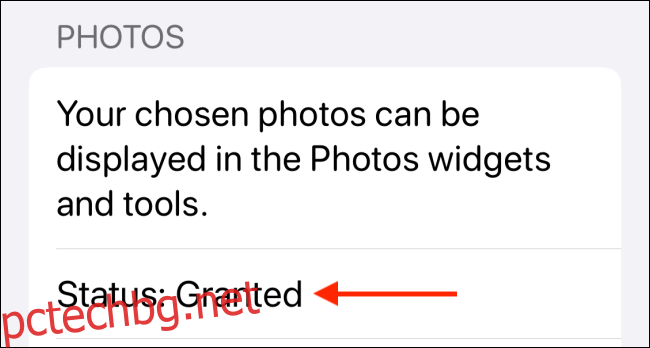Има някои спомени, които искате да преживеете отново и да запомните завинаги. Най-добрият начин да направите това е като ги поставите точно на началния екран на вашия iPhone. Ето как да добавите снимки към началния екран на вашия iPhone с помощта на джаджи.
С iOS 14 и по-нова версия можете да добавяте джаджи направо към началния екран. Приспособленията на началния екран са доста гъвкави и можете да видите своите напомняния, календар и да, дори снимки, направо на началния си екран.
Apple има вградена джаджа за снимки, която показва произволни снимки от вашата фотобиблиотека. Но ако имате 20 000 снимки във вашите iCloud Photos, това няма да е толкова полезно. По-добре е да създадете персонализирана джаджа, която да показва само конкретно изображение или няколко от любимите ви снимки.
Това може да стане доста лесно с помощта на безплатния Widgetsmith ап.
Как да създадете персонализирана джаджа за снимки с Widgetsmith
Widgetsmith ви позволява да създавате и персонализирате джаджи въз основа на шаблони. Можете да използвате или една снимка, или албум (през който джаджата ще премине).
След изтегляне на приложението Widgetsmith, първо отворете приложението и отворете Настройки > Разрешения, за да предоставите разрешение за достъп до снимки.
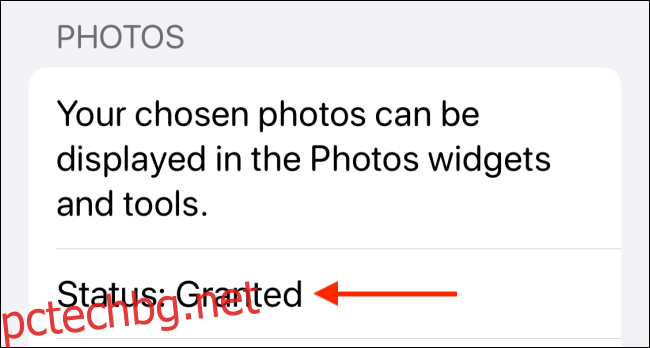
Сега, когато отидете в раздела „Уиджети“, ще видите, че Widgetsmith вече има шаблони за малки, средни и големи джаджи. За да създадете нова джаджа, докоснете бутона „Добавяне (размер) на джаджа“. Сега изберете джаджа, която искате да редактирате.
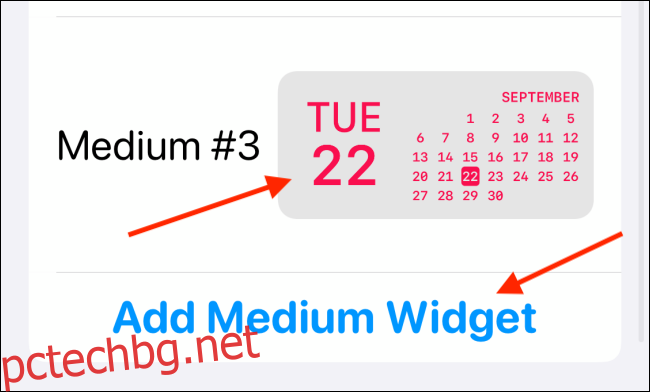
Още веднъж докоснете визуализацията на джаджа от средата на екрана.
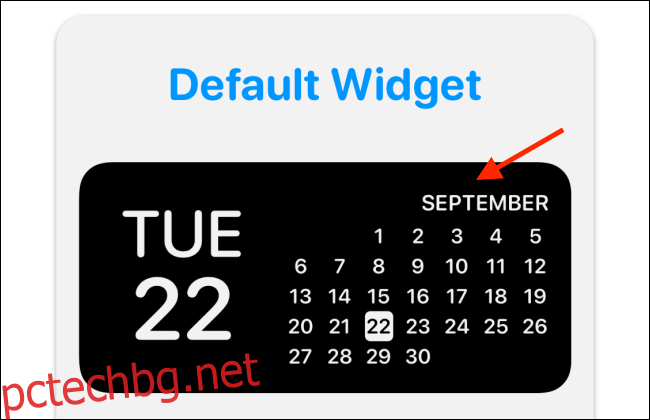
Сега от раздела „Стил“ превъртете надолу до секцията Custom. Тук ще видите две опции: Снимка и Снимки в албум.
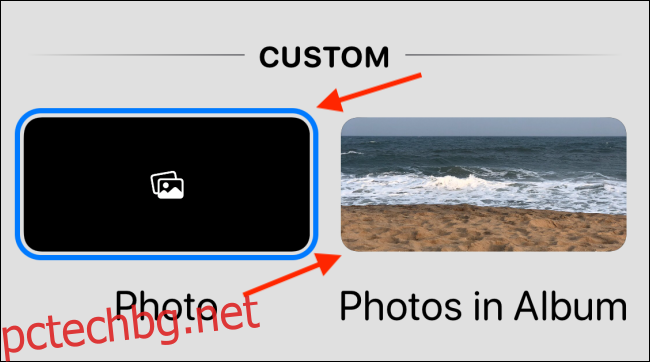
Ако искате да добавите една снимка, изберете опцията „Снимка“.
Докоснете раздела „Избрана снимка“ и от тук изберете опцията „Избор на снимка“.
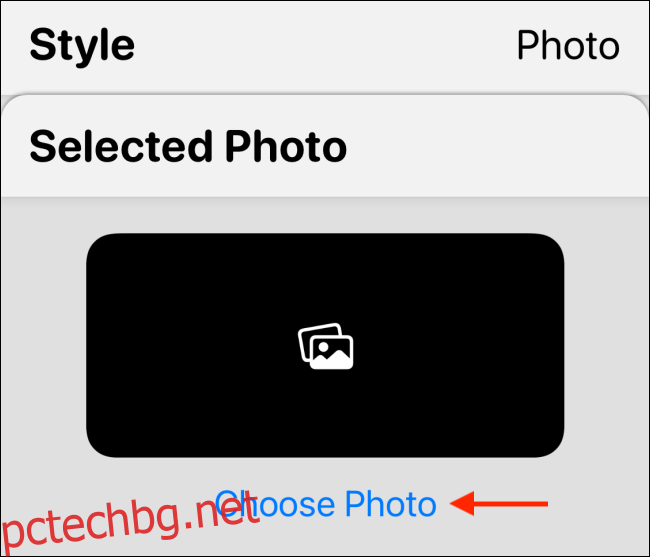
Сега прегледайте библиотеката си и изберете снимка.
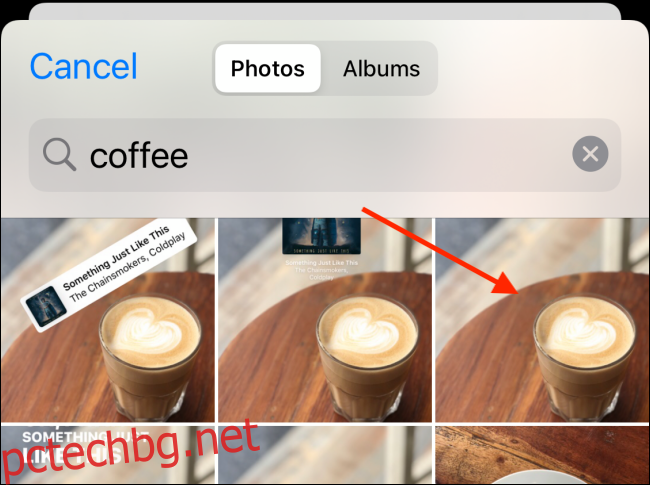
След като изберете снимката, докоснете бутона „Назад“, за да се върнете към визуализацията на джаджа.
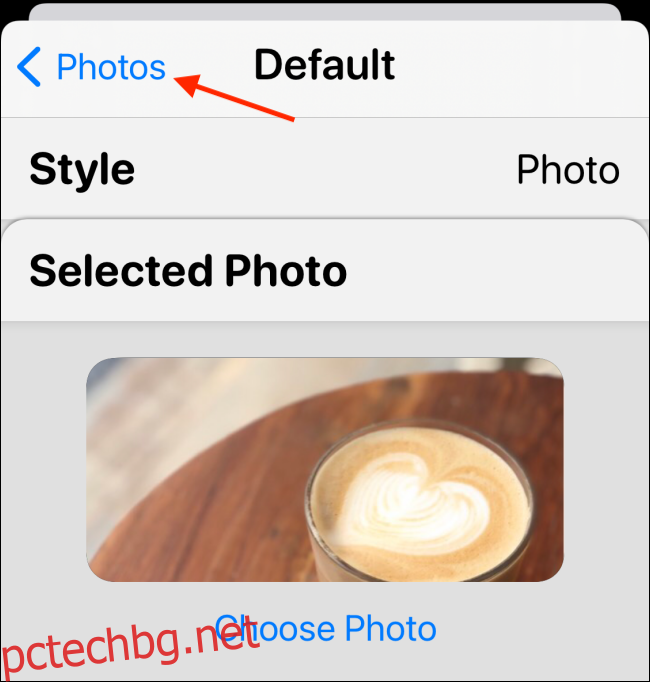
Ако искате да изберете албум, изберете опцията „Снимка в албум“.
След това от секцията „Избран албум“ изберете албум, който искате да представите на началния си екран. Докоснете бутона „Назад“, за да се върнете към екрана за визуализация на джаджа.
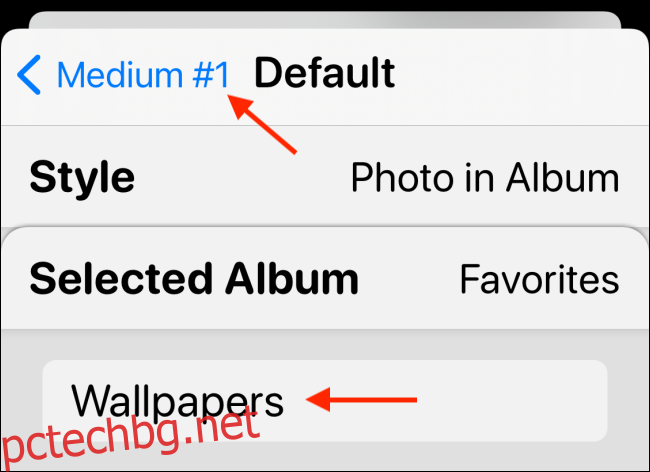
Тук можете да преименувате джаджата, ако желаете. Докоснете бутона „Запазване“, за да запазите името. След това изберете бутона „Запазване“ още веднъж, за да запазите джаджата.
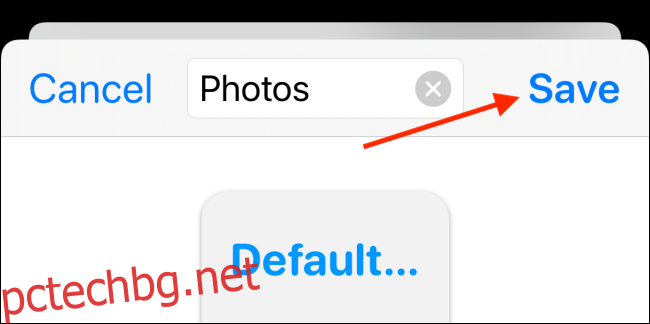
Как да добавите джаджа за снимки към началния екран на iPhone
След като създадохме джаджата за снимки, е време да я добавим към началния екран.
Отидете на страницата на началния екран на вашия iPhone, където искате да добавите джаджата, и докоснете и задръжте началния екран, докато влезете в режима за редактиране на началния екран (където иконите започват да поклащат).
Сега докоснете иконата „+“ в горния ляв ъгъл на екрана.
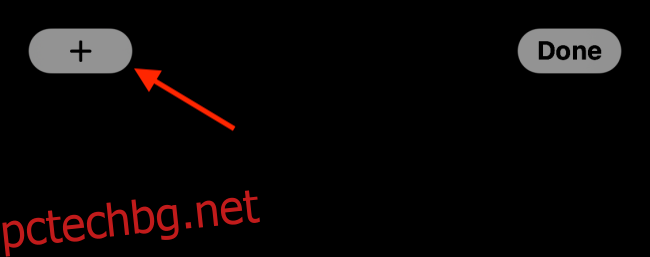
Тук изберете приложението „Widgetsmith“.
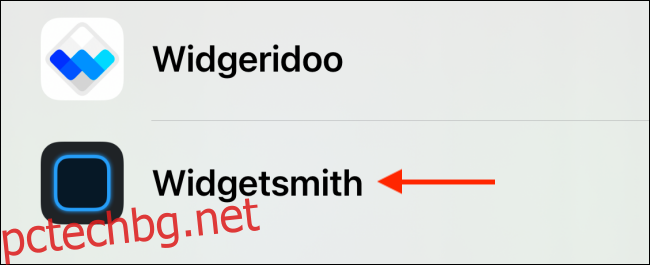
Сега превключете към размера на приспособлението, което сте създали по-горе (малък, среден или голям), и докоснете бутона „Добавяне на джаджа“.
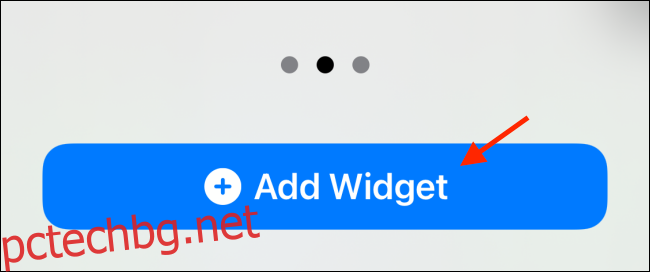
Сега ще видите приспособлението Widgetsmith на началния си екран, но може да не показва снимки. За да редактирате джаджата, просто я докоснете, докато все още сте в режим на жонглиране.
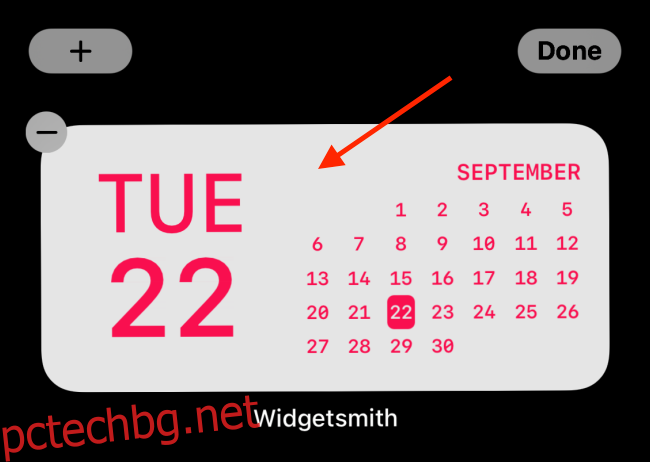
От менюто изберете опцията „Уиджет“.
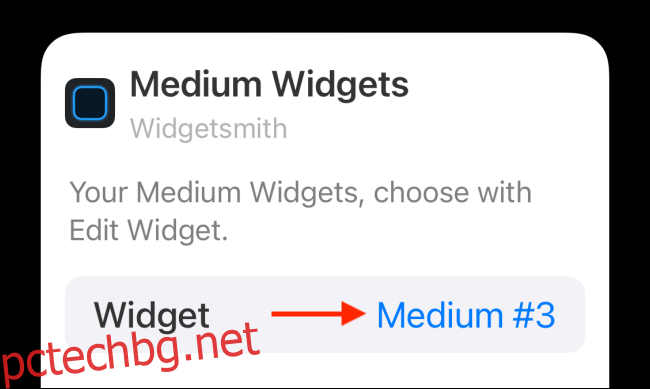
Тук превключете към приспособлението, което създадохме в раздела по-горе.
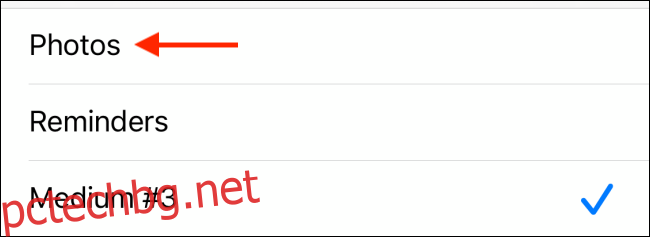
Сега ще видите вашата снимка (или снимки) в джаджата. Можете да преместите джаджата навсякъде на началния екран. Сега просто плъзнете нагоре от началната лента или натиснете бутона Начало, за да излезете от режима на редактиране.
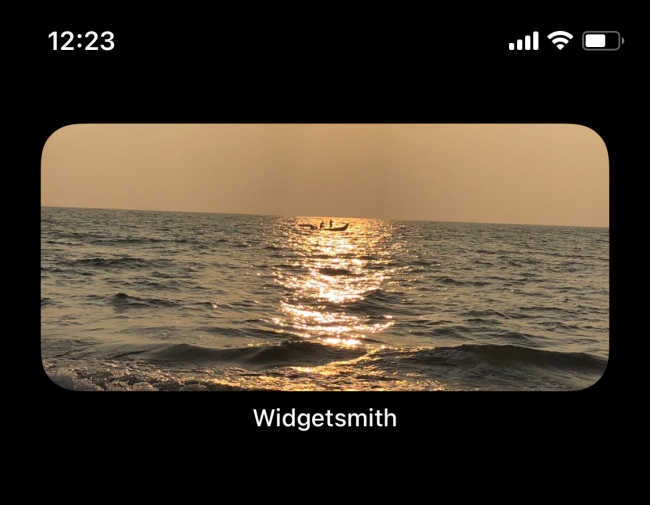
И това е. Току-що добавихте няколко снимки към началния екран на iPhone!
Можете да повторите този процес, за да създадете множество джаджи с множество размери. Можете дори да поставите няколко джаджи за снимки една върху друга!